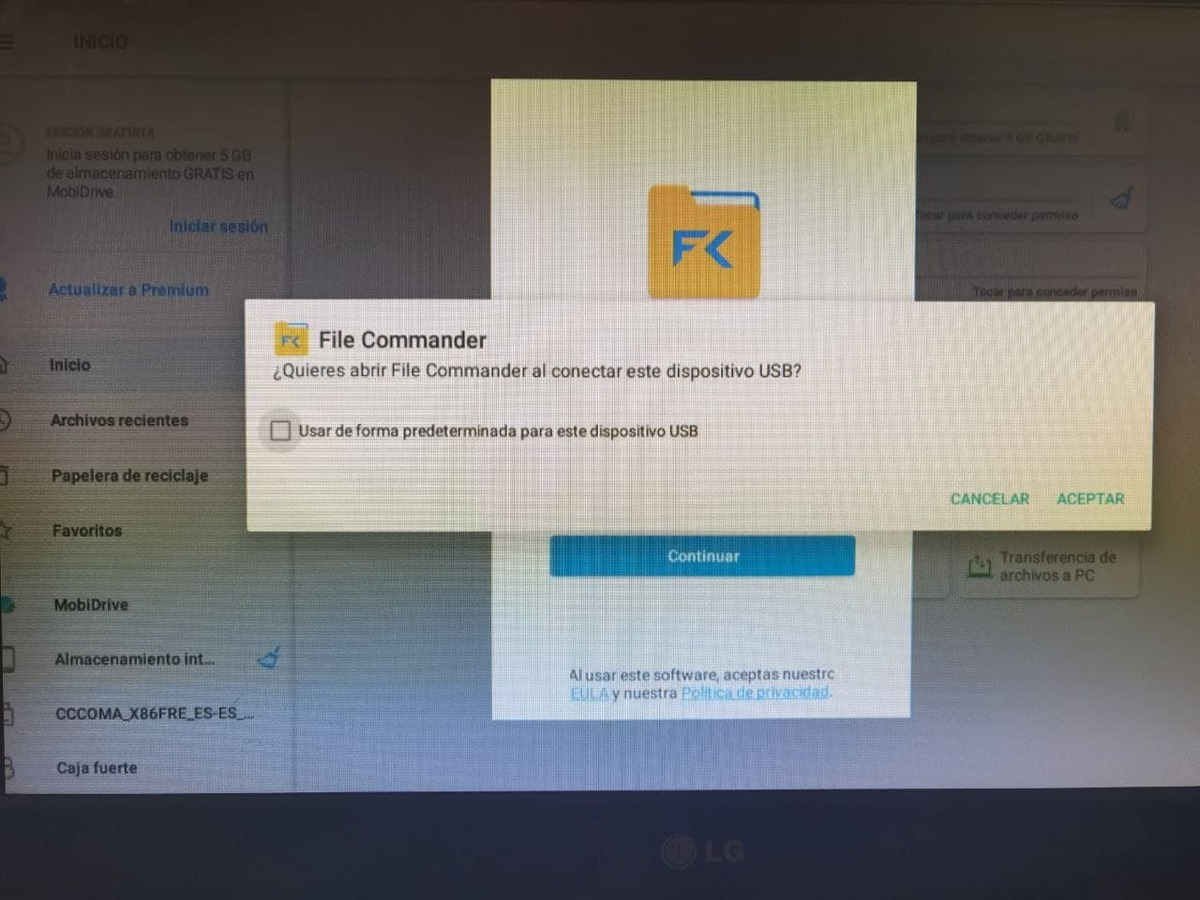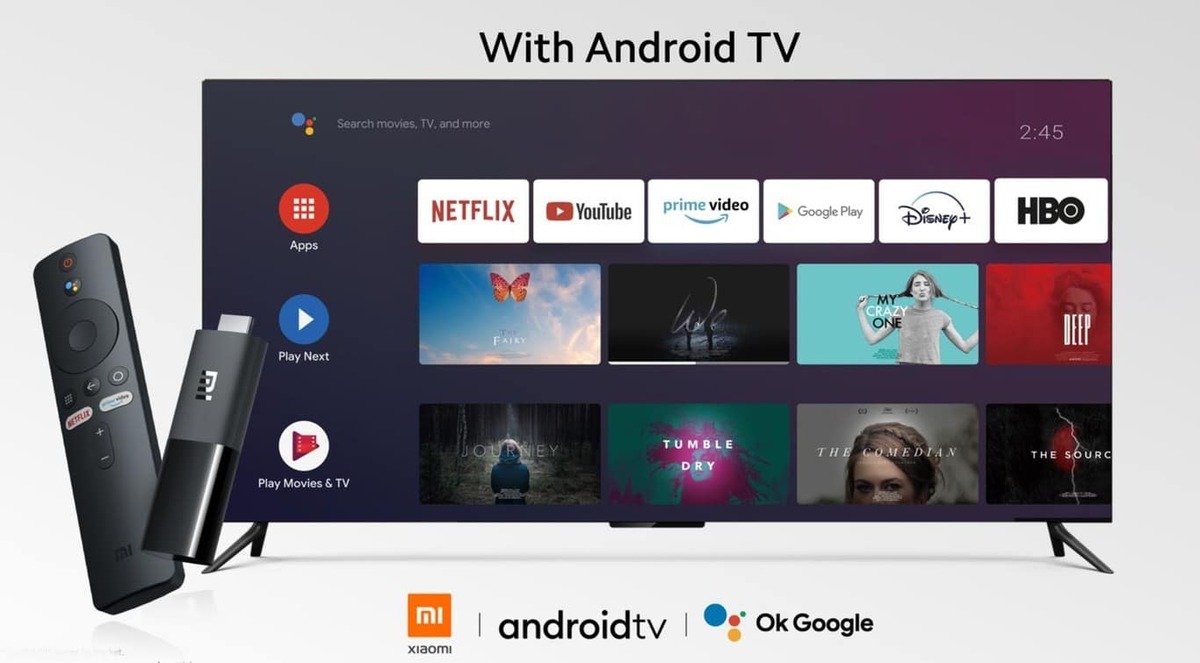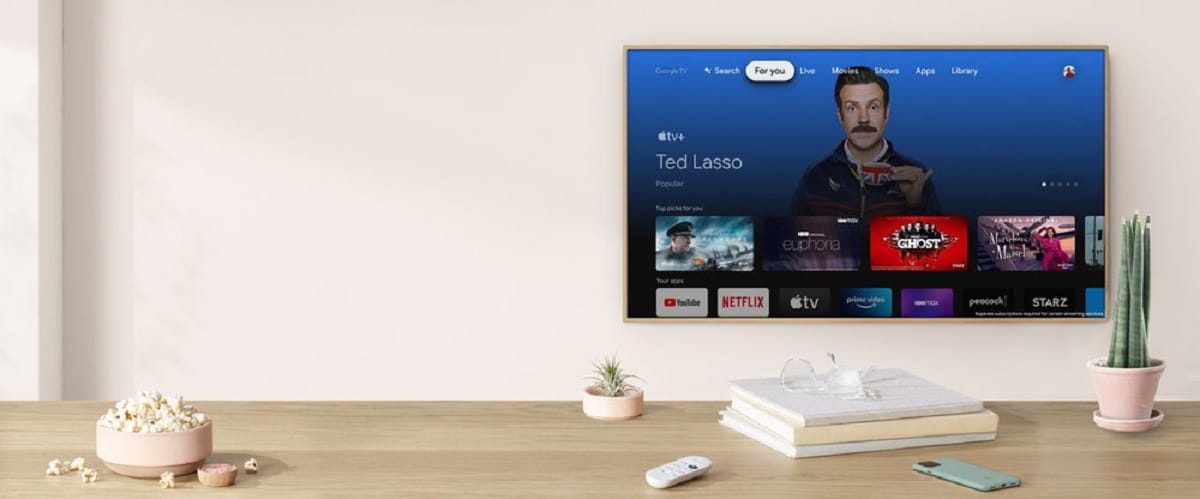
Sau một thời gian dài chờ đợi, Google xác nhận tin tức tuyệt vời: Ứng dụng Apple TV hiện có thể được cài đặt trên thiết bị Chromecast, đầu phát Android và Android TV. Với điều này, bạn sẽ có thể truy cập dịch vụ đăng ký với bất kỳ tùy chọn nào trong ba tùy chọn.
Apple TV + là một dịch vụ được ra mắt vào năm 2019, với nội dung vẫn còn khá hạn chế nhưng nhiều người đã đăng ký kể từ khi thành lập. Điểm tích cực của điều này là nhiều người sẽ có thể tận dụng nó để cài đặt ứng dụng và thưởng thức tất cả nội dung mà không cần phải truy cập hộp Apple TV, cũng từ Amazon Fire Stick TV.
Bây giờ bạn có thể cài đặt ứng dụng Apple TV trên Android TV, đối với điều này, bạn cần tải xuống APK của APK Mirror và File Commander, sau này là trình quản lý tệp. Bạn sẽ cần một mặt dây chuyền để mang APK Apple TV, cắm nó vào cổng USB và thực hiện một loạt các bước.
Cách cài đặt ứng dụng Apple TV trên thiết bị Android TV
Điều đầu tiên là chuẩn bị mọi thứ, có sẵn ứng dụng cần thiết để tái tạo nội dung của Apple TV, mà hiện tại sẽ nằm ngoài Play Store. File Commander, tuy nhiên, có thể truy cập được từ chính cửa hàng Google và nó là một ứng dụng khá cần thiết để khởi chạy Apple TV.
Cách cài đặt ứng dụng Apple TV trên thiết bị Android TV Làm như sau:
- Tải APK Apple TV về máy tính của bạn từ APK Mirror
- Chuyển tệp này sang một ổ đĩa ở định dạng FAT32 hoặc NFTS, chúng có giá trị trong mọi trường hợp
- Trên thiết bị Android TV, hãy mở Cửa hàng Play và tìm kiếm ứng dụng File Commander, tải xuống và cài đặt công cụ trước khi cắm vào ổ đĩa
- Bây giờ hãy cắm ổ đĩa vào một trong các cổng USB và chạy ứng dụng File Commander
- Khi File Commander được mở, nó sẽ hiển thị cho bạn một phần có nội dung "USB Flash Drive", hãy nhấp vào nó và nó sẽ hiển thị cho bạn gốc nơi bạn sẽ thấy APK được tải xuống từ APK Mirror, hãy nhấp vào nó và cài đặt như bình thường .
- Có thể Android TV sẽ chặn ứng dụng, nếu điều đó xảy ra, hãy cho phép File Commander cài đặt ứng dụng và nó sẽ được cài đặt giống như bất kỳ ứng dụng nào khác trong Cửa hàng Play
- Sau khi cài đặt, hãy truy cập để mở nó và nhập dữ liệu cần thiết để truy cập vào tài khoản của bạn, trước tiên là ID Apple và sau đó là mật khẩu đã thiết lập, nếu bạn muốn dễ dàng hơn, bạn có thể đăng nhập từ điện thoại có quyền truy cập vào dịch vụ Apple TV
Hiện tại ứng dụng đã được cài đặt và hoạt động trên một số lượng lớn các thiết bị, mặc dù điều đó không xảy ra ở những người khác trong đó Apple TV hiển thị logo và không tải giao diện. Trong Xiaomi Mi Box S sau khi thử nghiệm, nó hoạt động chính xác, còn trong AX9 với Android và truy cập vào Cửa hàng Play.
Trên AX9, nó có thể được tải xuống từ trình duyệt Google Chrome bằng cách truy cập trực tiếp vào APK Mirror và tải xuống APK, vì vậy không cần thiết phải sử dụng ổ đĩa. Bạn cần bật quyền để cài đặt ứng dụng từ các nguồn không xác định.